"Come ottengo i plug-in per Final Cut Pro X?"
Ti spieghiamo prima che ogni plugin per un'applicazione espande le sue capacità. Pertanto, siamo qui per discutere di fantastici plug-in FCPX . Probabilmente sai già che Final Cut Pro X è su plug-in se desideri fare cose interessanti laggiù. Ad esempio, plug-in di Final Cut Pro può migliorare la gradazione del colore o aggiungere alcuni fantastici effetti al video poiché l'editor stesso non contiene molti strumenti per svolgere un lavoro efficiente.
Quindi, immergiamoci nell'articolo e conosciamo i migliori plugin gratuiti di Final Cut Pro come segue!
Nel caso in cui i tuoi plug-in non funzionino, potresti voler vedere Come risolvere i plug-in che non funzionano in Final Cut Pro X?
Parte 1:i 10 migliori plugin gratuiti per Final Cut Pro X
Come tutti sappiamo, Final Cut Pro X o Final Cut Pro è un'incredibile piattaforma di grafica animata o editing video di Apple Inc., basata sull'utilizzo di plug-in extra. E i migliori plug-in di Final Cut Pro sono disponibili gratuitamente, come discusso di seguito.
1 Alex 4D
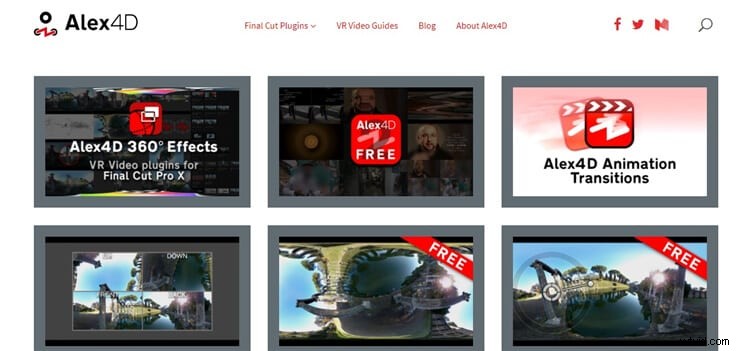
Manteniamo l'Alex 4D come uno dei migliori plugin gratuiti di Final Cut Pro che ti offrirà alcuni fantastici strumenti, tra cui sovrapposizioni di funzionalità, strumenti di ritaglio e così via. È un plug-in ideale se sei più nella produzione di film in overlay. Switch Channel è una delle loro funzioni più evidenti e l'effetto di transizione simula i canali TV analogici.
2 stupide uvetta
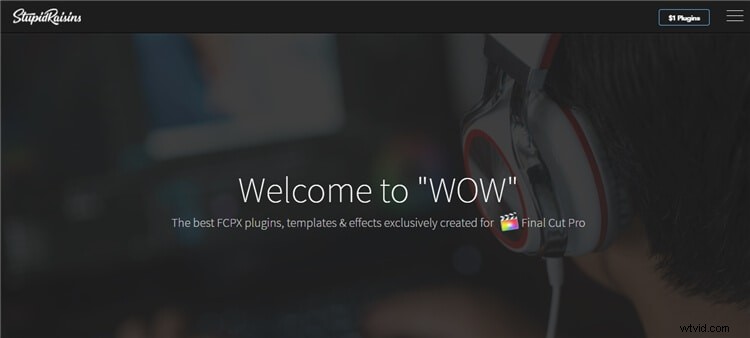
Dovresti dare un'occhiata una volta a Stupid Raisins per provare il miglior Final Cut gratuito Plugin Pro . Tuttavia, il sito offre anche alcuni plugin premium che vale la pena considerare. The Stupid Raisins fornisce tre pacchetti campione, inclusi Template Pop, Sign Pop e Panel Pop. Template Pop offre titoli animati, Sign Pop offre icone animate e Panel Pop offre transizioni personalizzate di Final Cut Pro X.
3 Colori Finale 2.0
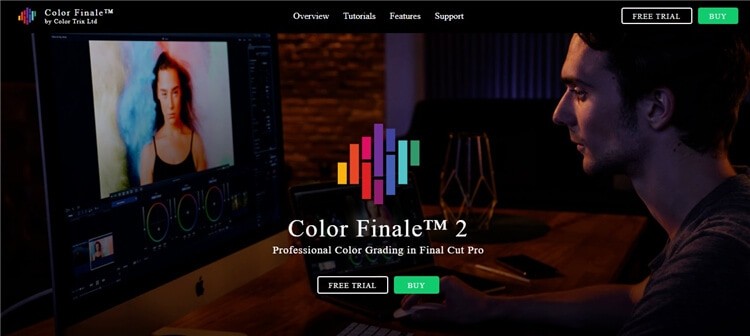
Vuoi migliorare la gradazione del colore? Dai un'occhiata a questo plug-in gratuito di Color Finale 2.0 Final Cut Pro X. Il plug-in offre una nuova preimpostazione di strumenti di correzione del colore per rendere il tuo video davvero cinematografico. Puoi dare un aspetto retrò, aggiungere emulazioni o utilizzare maschere integrate per applicare la gradazione del colore in diverse parti del tuo video. Fai clic su Prova gratuita scheda per goderti questo plugin gratuito.
4 Film Pop
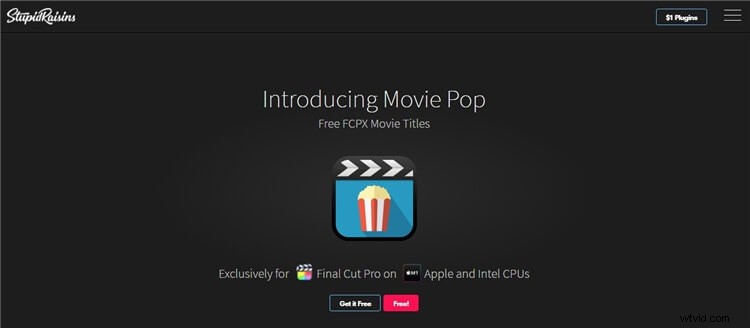
The Movie Pop è lì per ricreare le sequenze dei titoli dei filmati in modo più efficiente. Pertanto, puoi facilmente scegliere alcuni dei tuoi filmati preferiti e aggiungerli come sequenze di titoli con l'aiuto di questo plugin. Tuttavia, questo plugin gratuito è significativo solo per l'aggiunta di sequenze di titoli e non contiene altri strumenti. Bene, puoi creare facilmente titoli di film come Harry Potter, Assassin's Creed e Star Wars con questo plug-in gratuito per Final Cut Pro .
5 livelli di regolazione
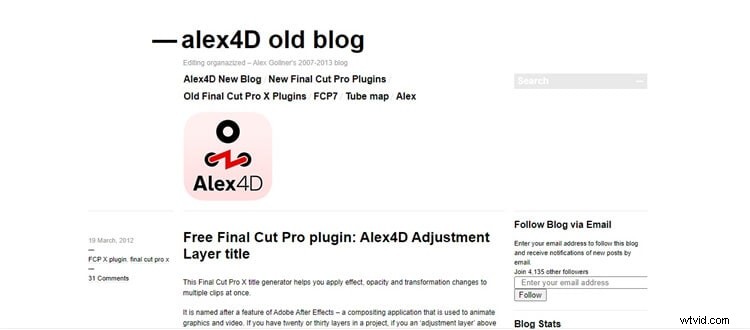
The Adjustment Layers è tra gli altri migliori plugin FCPX gratuiti . È il plug-in indispensabile se utilizzi la funzione di regolazione dei livelli come in Photoshop o After Effects. Tenta di provare questa funzione con l'aiuto di un generatore di titoli. Con questo plug-in puoi modificare la posizione, la scala e molti altri effetti nel tuo metraggio.
6 mlut
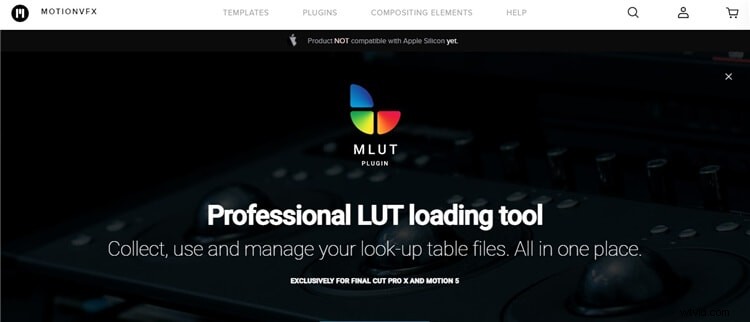
mLut è anche un ottimo strumento per gli elementi essenziali della gradazione del colore. Tuttavia, questo fantastico plug-in è gratuito per Motion VFX con funzionalità particolarmente accessibili ai principianti. Quindi, puoi scaricare facilmente i file LUT con questo plug-in e utilizzarli ulteriormente nei tuoi progetti video. E i risultati risulteranno come un color grading cinematografico senza alcun problema.
7 Rimozione del rumore di Neat Video
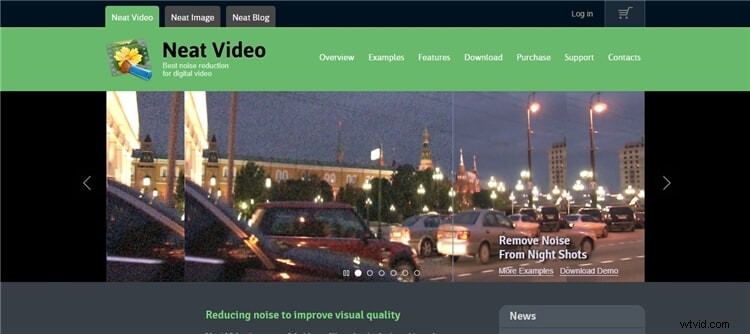
Il plug-in di rimozione del rumore di Neat Video rimuoverà le grana della pellicola e il rumore dell'immagine indesiderati dal metraggio. Questo plug-in gratuito di Final Cut Pro rimuove efficacemente le aberrazioni cromatiche e il rumore dal metraggio.
8 mCamRig
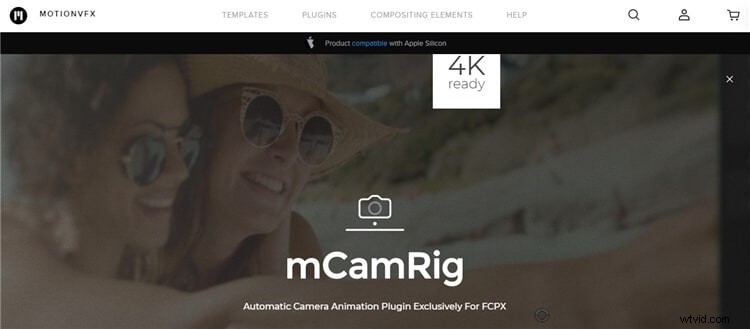
Il plug-in Automatic Camera Animation, ovvero mCamRig, è un altro eccellente FCPX plug-in . Questo plugin elimina il difficile concetto di keyframe che devi seguire per regolare diverse angolazioni e movimenti della telecamera. D'altra parte, l'uso di un plug-in aiuta ad aggiungere questi movimenti a un flusso di lavoro intuitivo.
9 Shutterstock
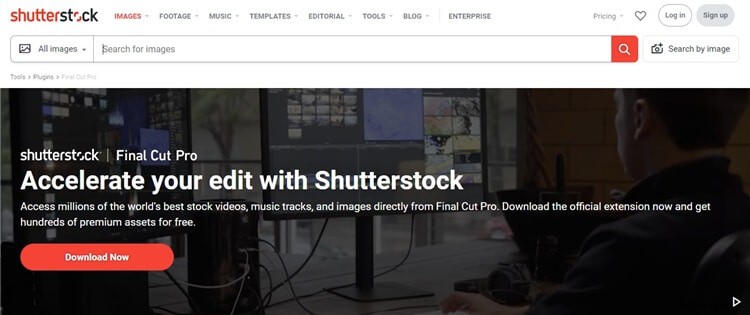
Puoi aggiungere il plug-in di Shutterstock per utilizzare video e immagini royalty-free dalla piattaforma. L'uso di un plug-in facilita all'utente l'automazione dell'aggiunta di immagini tramite una semplice funzione di trascinamento della selezione. Pertanto, è l'ideale se vuoi optare per l'automazione.
10 mRegolazione video verticale
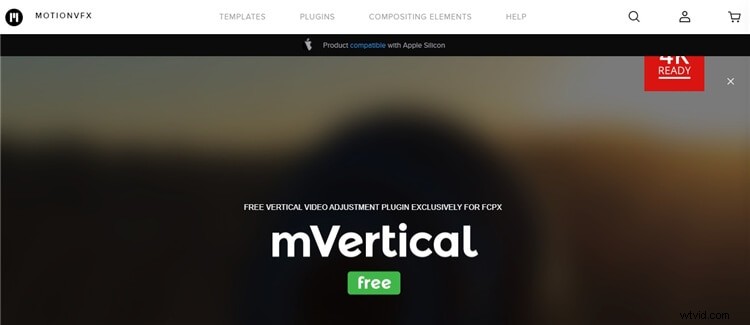
Hai fatto scatti verticali? Se sì, puoi usarli nelle tue riprese video senza includere quello spazio vuoto. Puoi persino selezionare fino a tre sfondi con il plug-in, ovvero il mirror, la scala e la copia. Inoltre, è estremamente comodo regolare le dimensioni del metraggio e altri parametri di sfondo.
Non abbastanza? Ok, forse dovresti provare Filmora, un editor popolare per principianti e professionisti. Puoi sempre trovare gli effetti aggiornati che desideri! Fai clic per provare.
Parte 2:Come aggiungere plugin a Final Cut Pro X
Il primo passaggio per l'installazione di qualsiasi plug-in è uscire da Final Cut Pro X se lo hai aperto. Puoi fare riferimento ai passaggi seguenti per installare vari tipi di plug-in di Final Cut Pro X.
Fase 1:scarica il plug-in
Vai al tuo sito preferito di plugin e cerca gli strumenti. Qui ci riferiamo al download degli strumenti di transizione. Fai clic su Aggiungi al carrello scheda come mostrato nell'immagine qui sotto.
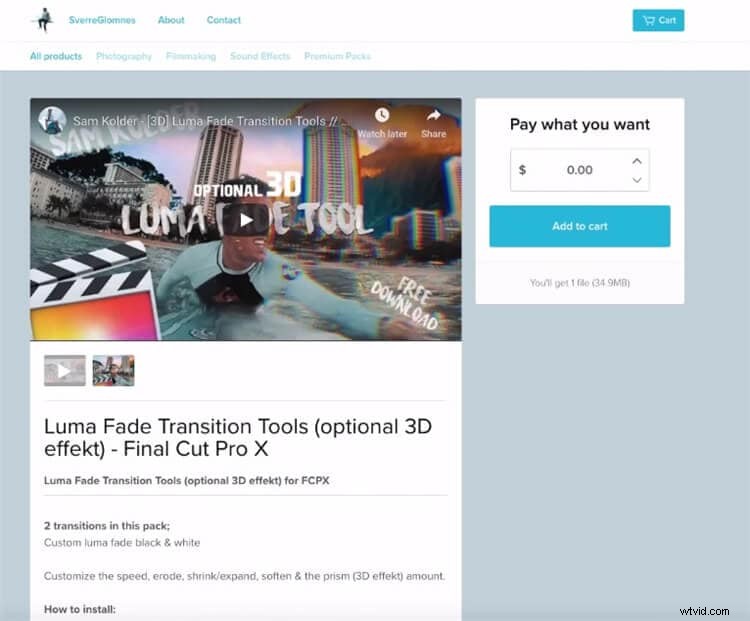
Otterrai il suo download sotto forma di una cartella zip, che devi decomprimere di sicuro.
Qui abbiamo scaricato due transizioni contenute in una cartella.
Passaggio 2:copia e incolla il plug-in
Ora devi copiare il plug-in facendo clic con il pulsante destro del mouse sull'intera cartella, come mostrato di seguito.
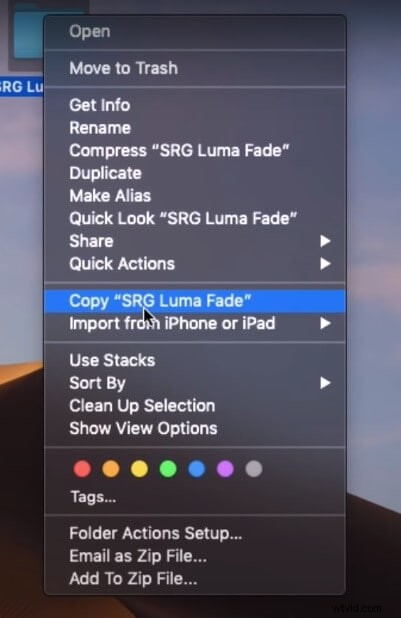
Successivamente, trova Final Cut Pro X in Applicazioni cartella dal Finder scheda. Fai clic con il pulsante destro del mouse su Final Cut Pro X e seleziona Mostra contenuto pacchetto opzione.
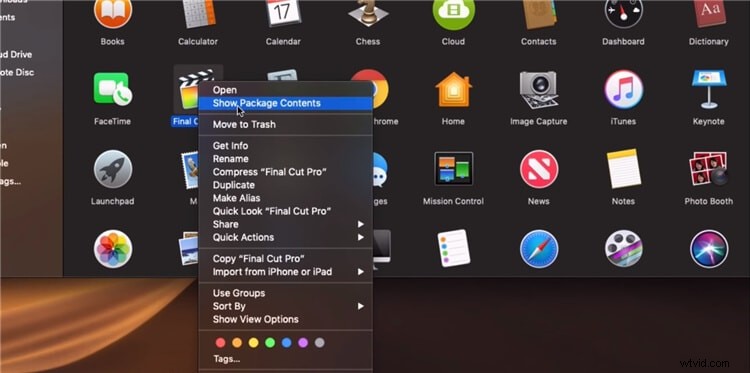
Quindi vai su Contenuti > Plugin > Fornitori di media > Effetti di movimento.fxp > Contenuti > Risorse > Modelli > Transizioni .
Incolla l'elemento nella Transizione cartella come mostrato di seguito.
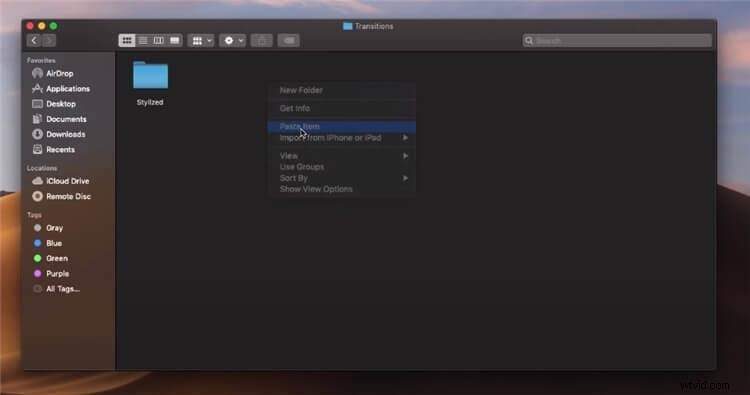
Infine, c'è un ultimo passaggio che devi fare con i file originali del plugin di transizione.
Premi la prima transizione dalla cartella che hai appena incollato. E rinomina il file bianco che è il vero plug-in di transizione con estensione .motr . Devi fare la stessa cosa con le cartelle di altre transizioni.
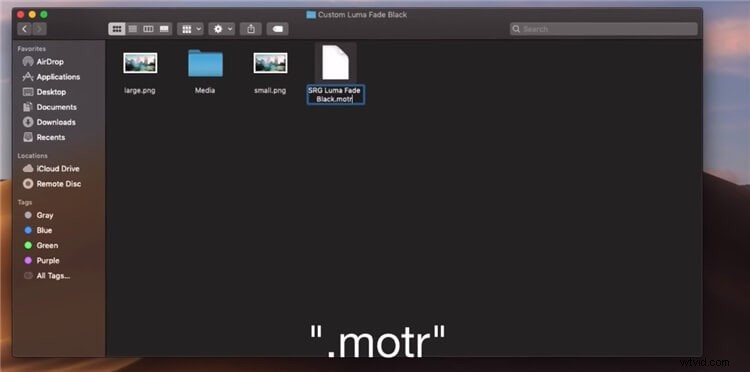
Fase 3:trova il plug-in di transizione in Final Cut Pro X
Ora apri Final Cut Pro X e vai a Transizioni cartella. Qui puoi vedere il plug-in installato - SRG Luma Fade in entrambe le transizioni in bianco e nero.
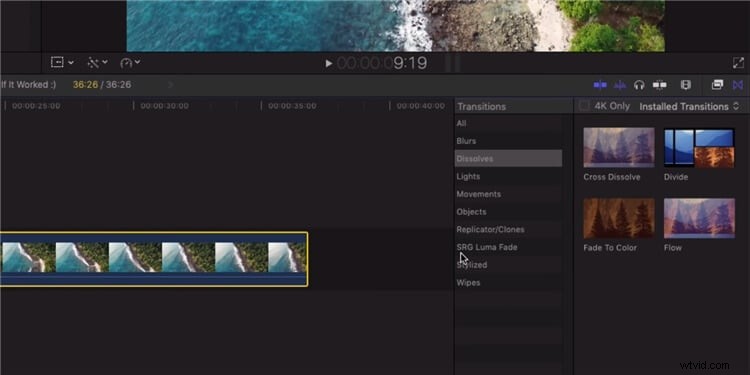
Ora sei a posto con il tuo plug-in installato e goditi transizioni uniche.
Conclusione
Quindi, questi sono stati i passaggi dell'installazione del plug-in e i primi 10 Final Cut Pro X gratuiti plugin con i rispettivi usi. Facci sapere il tuo plug-in preferito e leggi da noi un fatto sorprendente su quel plug-in!
Vedi altri lut gratuiti per FCPX qui.
